Başlamadan önce
Windows • macOS • iOS • Android %100 güvenli
Mac'te Önizleme'yi kullanarak PDF dosyalarına nasıl resim ekleyeceğinizi merak mı ediyorsunuz? Önizleme ile resim eklemenin her zaman kolay olmadığını biliyoruz.
Bu makalede, Önizleme uygulamasını kullanarak PDF'ye resim ekleme adımlarında size rehberlik edeceğiz ve sınırlamalarını vurgulayacağız.
Nasıl yapıldığını öğrenmek için bizi takip edin.
Bölüm 1. Mac'te Önizleme ile PDF'ye Görüntü Nasıl Eklenir?
Mac'te önizleme, PDF'ye görüntü eklemeyi destekler, ancak bu kolay değildir. Burada size adım adım rehberlik edeceğim. Lütfen hiçbir adımı göz ardı etmeyin, aksi takdirde görüntüyü PDF'nize başarıyla ekleyemezsiniz.
1. Adım. Her şeyden önce, resme sağ tıklayın, "Birlikte aç" ı seçin ve Mac'te önizleme ile açmak için "Preview.app" e tıklayın.
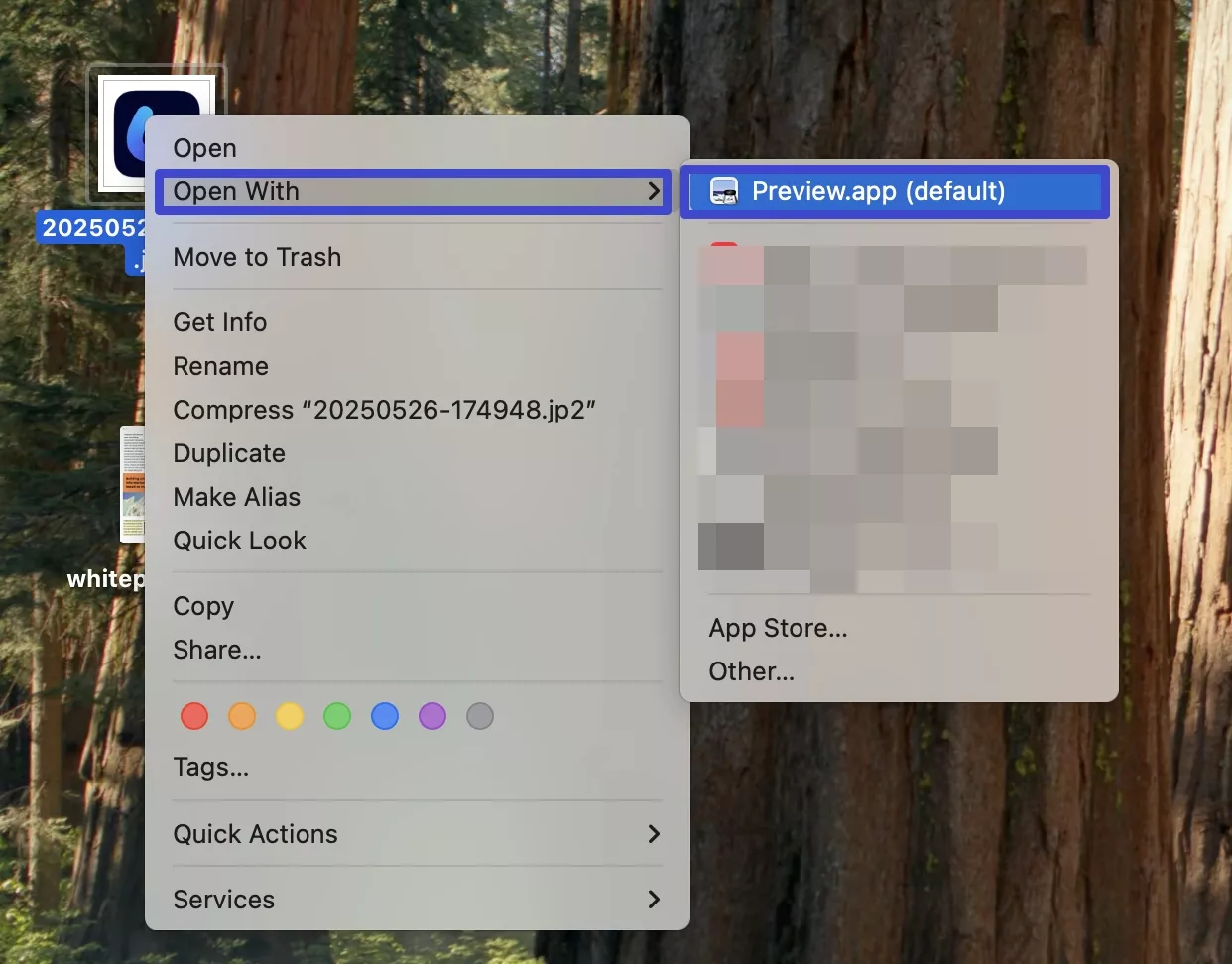
Adım 2. PDF dosyasına sağ tıklayın, PDF'yi önizleme ile açmak için "Birlikte Aç" > "Preview.app" seçeneğini seçin.
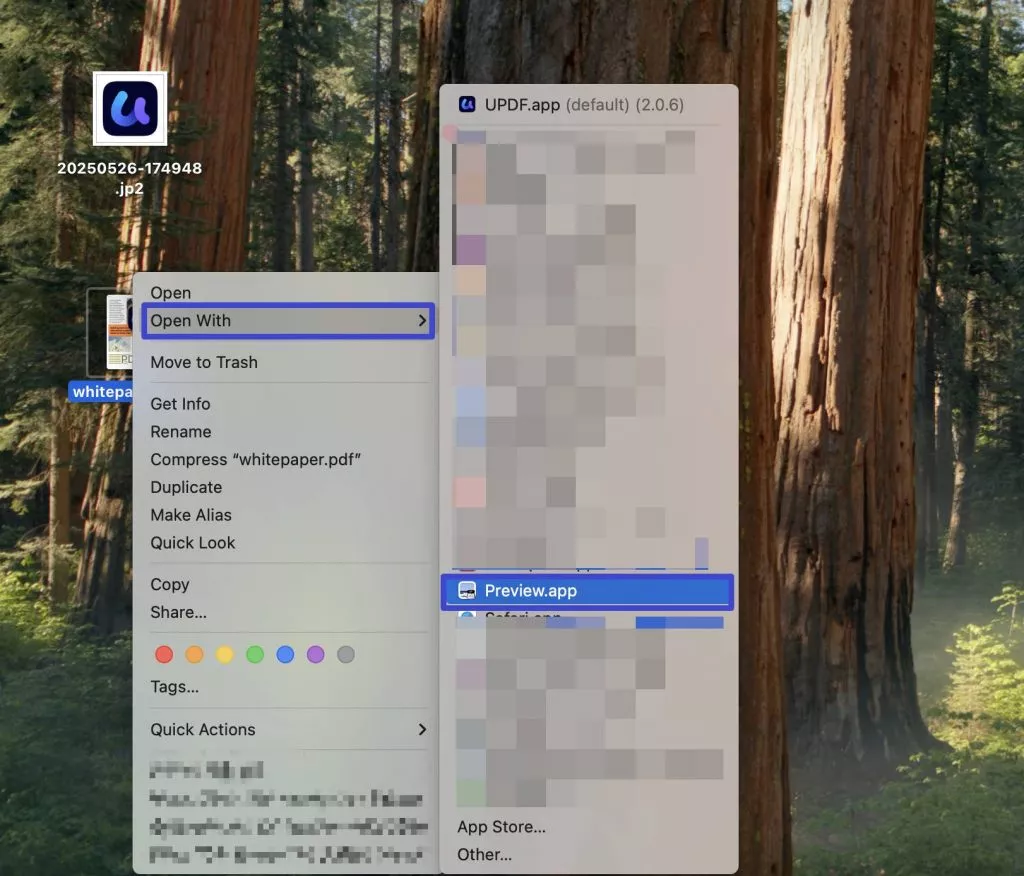
Aşama 3. Yan yana görüntülenmelerini sağlamak için pencerenin boyutunu ayarlamak için bunları sürükleyin.
4. Adım. Şimdi, resimli önizleme penceresini seçmek için tıklayın, resmi seçmek için "Command + A", kopyalamak için "Command + C" ve resim penceresine yapıştırmak için "Command + V" tuşlarını basılı tutun. Şimdi, kopyalanan görüntü nesnesini sürükleyebilirsiniz.
Şimdi, seçmek için kopyalanan görüntü nesnesine tıklamanız ve ardından "Command + C" tuşlarını basılı tutmanız gerekir.
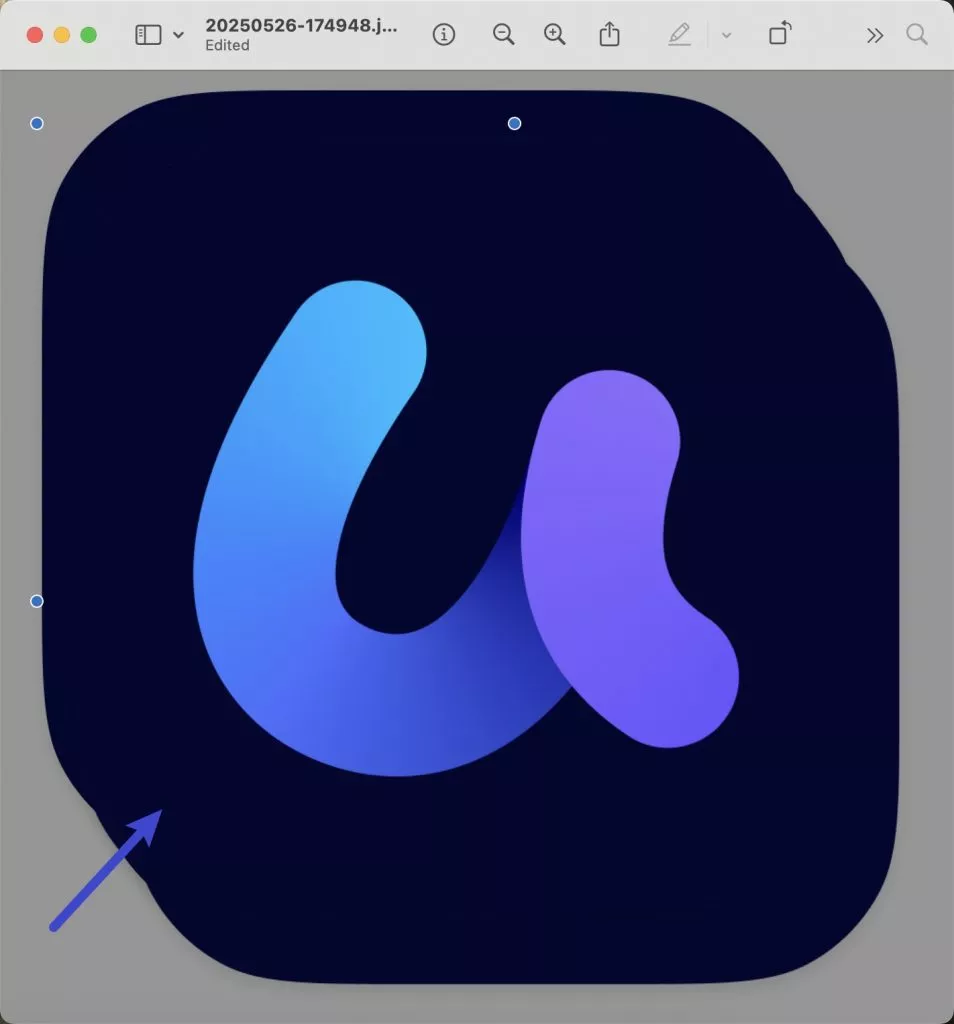
Adım 5. PDF dosyası açıkken Önizleme uygulamasına gidin. Önizleme uygulamasında PDF dosyasına tıklayın, yapıştırmak için "Command + V" tuşlarını basılı tutun.
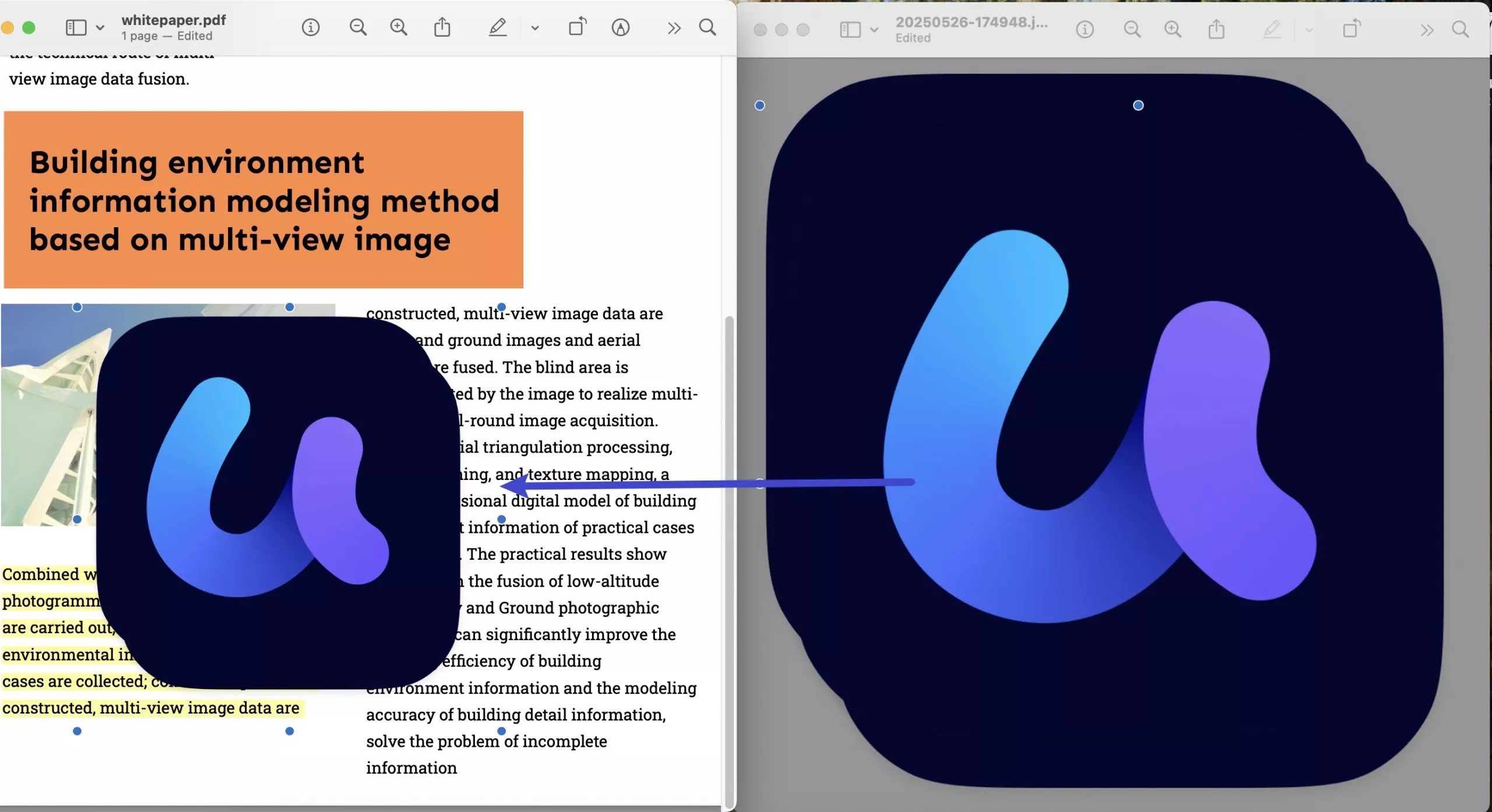
Not: Görüntüyü PDF'ye yapıştırmayı başaramazsanız, görüntüyü tekrar tıklayıp seçmek için görüntü Önizleme penceresine geri dönmeniz, ardından kopyalamak için "Command + C" tuşlarını basılı tutmanız, ardından PDF dosyasına tıklamak için PDF Önizleme penceresine geri dönmeniz ve yapıştırmak için "Command + V" tuşlarını basılı tutmanız gerekir.
Adım 6. Boyutu ve konumu ayarlamak için görüntünün kenarını sürükleyebilirsiniz. Sizin için uygun olduğunda PDF'yi kaydedin.
Bölüm 2. Mac'te Önizleme ile PDF'ye Sayfa Olarak Görüntü Nasıl Eklenir?
Bazen, bir PDF'ye resim eklemenin yollarını ararken, aslında onu yeni bir sayfa olarak eklemek isteyebilirsiniz. Bu durumda Önizleme'yi de kullanabilirsiniz. İşte size nasıl yapılacağını gösterecek hızlı bir kılavuz.
1. Adım. PDF'ye sağ tıklayın, "Birlikte aç"ı seçin ve açmak için "Önizleme" uygulamasını seçin.
Adım 2. Şimdi, küçük resmi sol taraftaki panelde göstermek için "Görünüm" > "Küçük Resimler" e tıklayın.
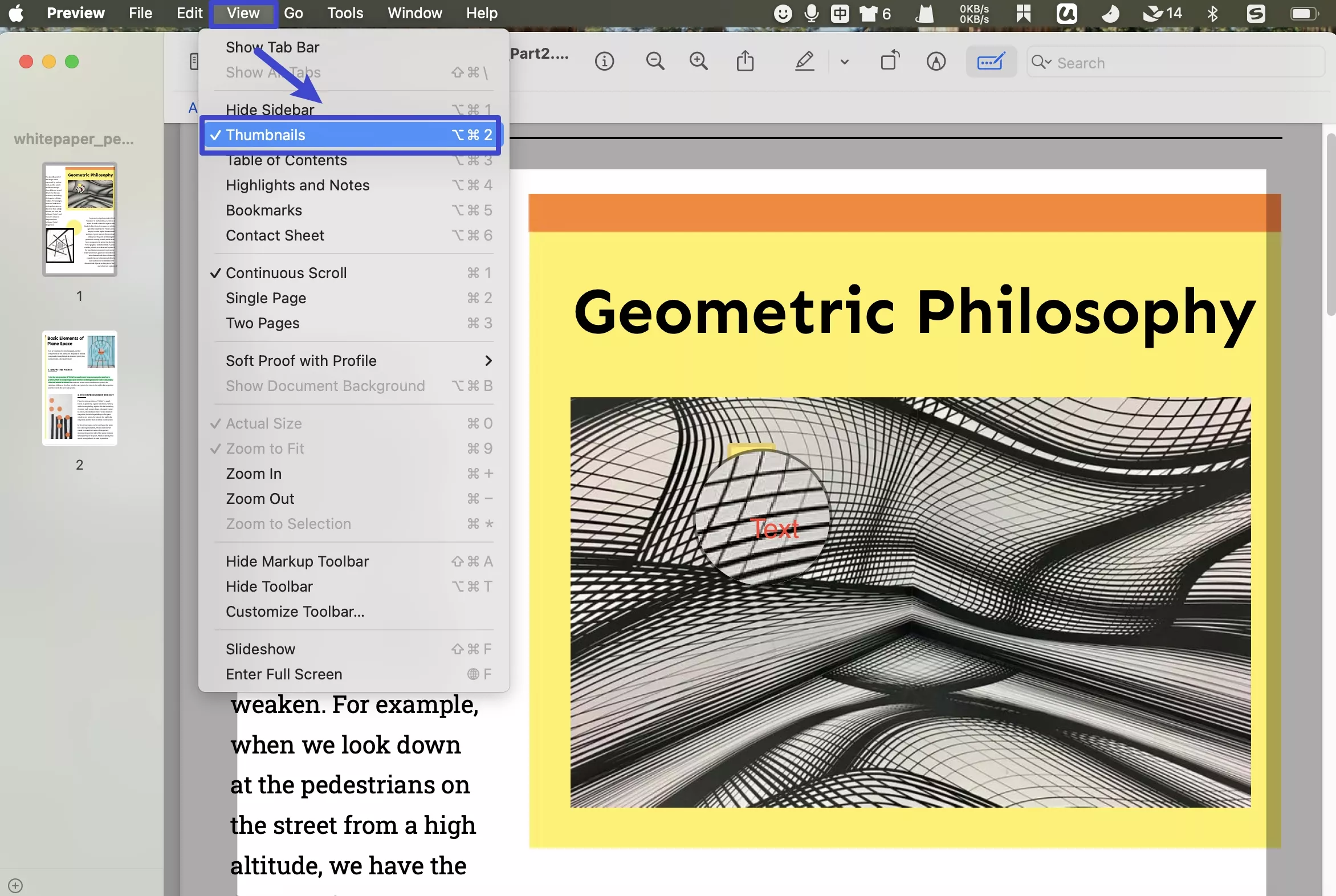
Aşama 3. Mac'inizde görüntüyü bulun, seçmek için tıklayın ve görüntüyü PDF'ye eklemek için küçük resme sürükleyin.
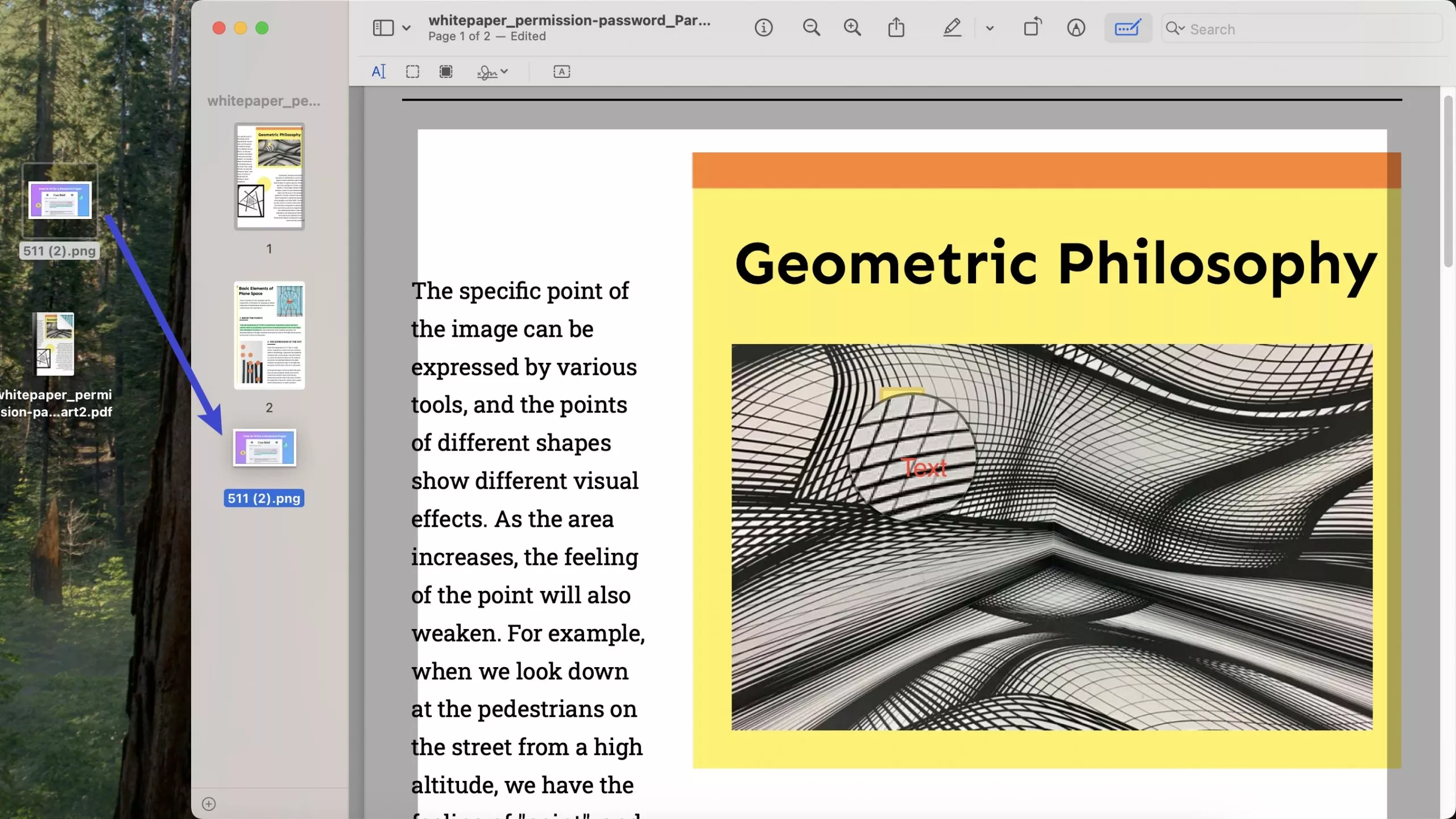
Bölüm 3. Mac'te PDF'ye Görüntü Eklemek için Neden Önizlemeyi Kullanmanızı Önermiyorsunuz?
Aslında, Mac'te PDF'ye resim eklemek için Önizleme'yi kullanmanızı önermiyoruz. İşte nedenleri.
Mac'te Önizleme'yi kullanırken aşağıdaki sınırlamalar vardır:
- Mac'te Önizleme ile PDF'ye resim eklemek kolay değildir. Rehberiniz yoksa, nasıl yapacağınızı bilmiyorsunuz.
- Mac'teki Önizleme uygulamasında, eklenen görüntüyü düzenlemek için döndürme, kırpma, çevirme vb. gibi gelişmiş özellikler yoktur.
- Metin Düzenleme, bağlantılar, OCR ve daha fazlası gibi diğer PDF düzenleme özelliklerine sahip değildir.
Bölüm 4. Mac'te PDF'ye Görüntü Eklemek İçin Daha İyi Bir Alternatif Yöntem
Mac'teki Önizleme uygulaması, görüntüleri PDF'lere zahmetsizce eklemek için ideal bir seçim değildir; PDF dosyalarını görüntülemek gibi daha küçük görevler için daha uygundur. Mac için UPDF, kullanıcı dostu bir deneyim sunarak resim veya nesne ekleme ihtiyaçlarınızı daha iyi karşılayabilir.
Mac için UPDF, Mac'te PDF'ye kolayca resim eklemenizi sağlayan benzersiz ve keyifli bir PDF düzenleyicisidir. UPDF ile PDF'ye görüntü ekleyebilir, düzenleyebilir, kırpabilir, döndürebilir ve silebilirsiniz. Aşağıdaki düğmeyi kullanarak Mac için UPDF'yi indirin ve görüntüyü Önizleme ile PDF'ye eklemek için aşağıdaki kılavuzu izleyin.
Windows • macOS • iOS • Android %100 güvenli
Yöntem 1. Resim Olarak Ekle
Bu kılavuz, görüntüyü PDF sayfasına eklemenizi sağlar.
1. Adım. UPDF'yi Mac bilgisayarınıza indirin. UPDF'yi açın ve "Dosya Aç" düğmesine tıklayın. Düğmeye tıkladıktan sonra, cihazınızdan PDF dosyasını seçmeniz ve açmanız istenecektir.
Adım 2. Şimdi sol taraftaki "Araçlar" > "Düzenle" düğmelerine tıklayın. Bu düğmeye tıklayarak metin, resim ve bağlantı eklemenizi ve düzenlemenizi sağlayan düzenleme moduna gireceksiniz.
Aşama 3. Şimdi sıra resimde gösterildiği gibi "Resim" simgesine tıklayarak resim eklemeye geldi.
"Resim" simgesine tıkladıktan sonra, resmi yerleştirmek istediğiniz yere farenizi tıklamanız gerekir.
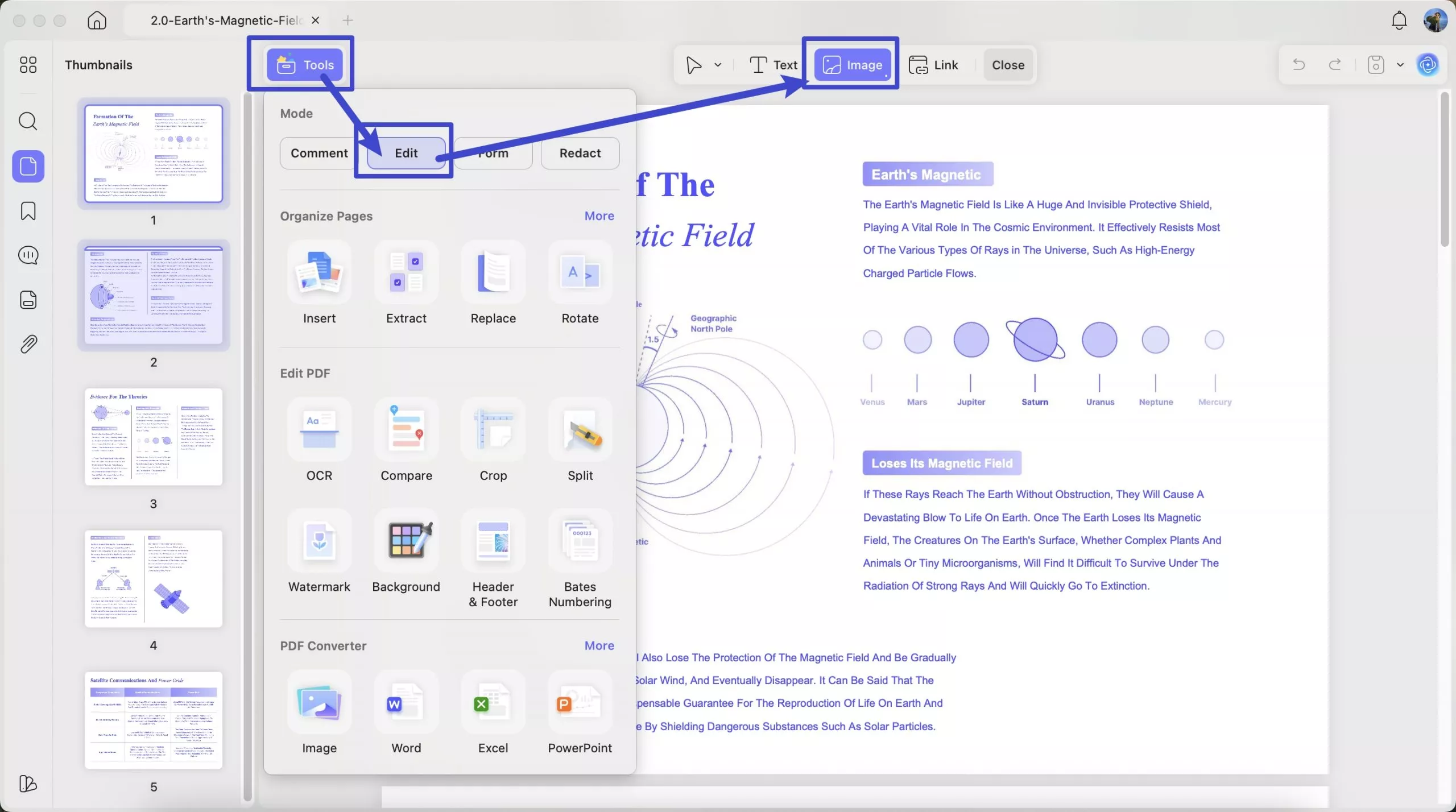
Konumu seçtikten sonra, bir açılır pencere sizden cihazınızdan bir resim seçmenizi isteyecektir. PDF'nize eklemek istediğiniz görüntüyü seçin ve "Aç"a tıklayın. Resim hemen PDF belgenize eklenecektir.
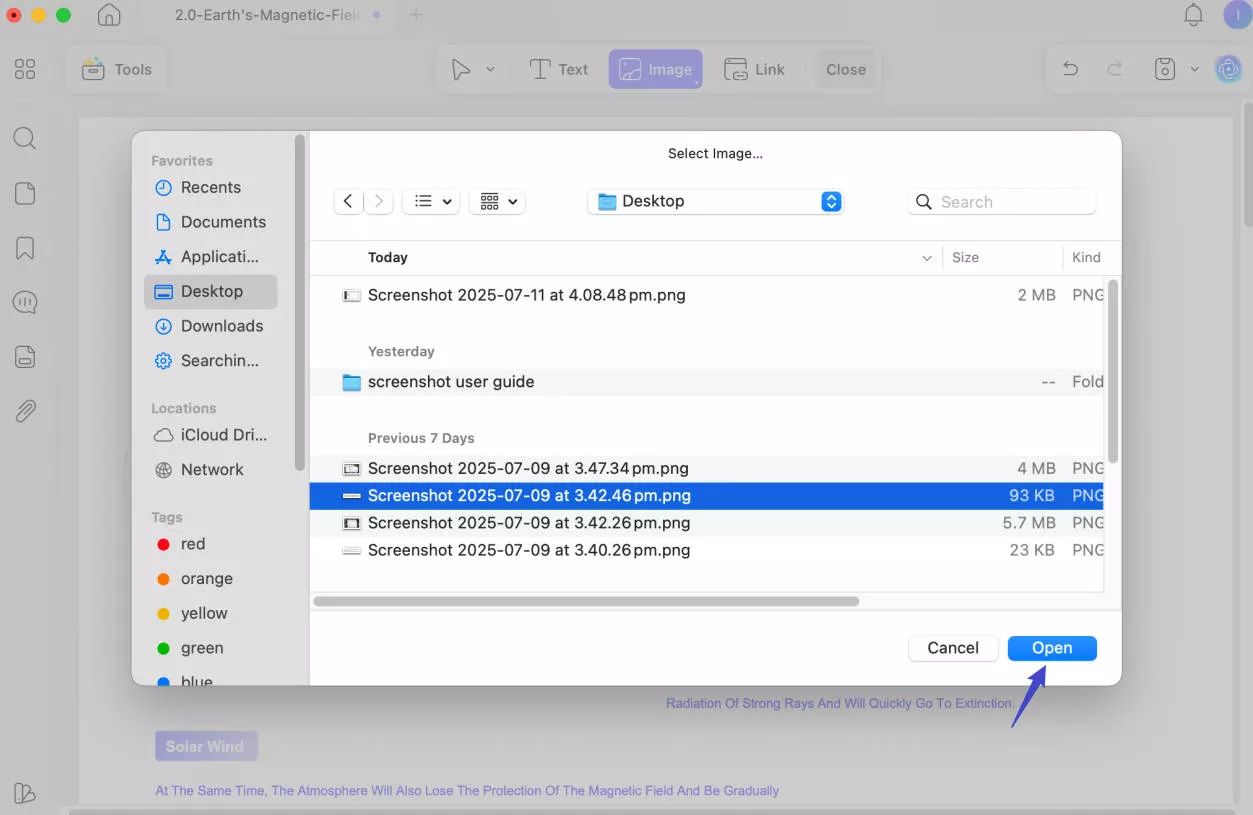
Ardından görüntüyü kolayca ayarlayabilirsiniz. Bu araç, görüntüyü ihtiyacınıza göre yeniden boyutlandırmanıza, yeniden konumlandırmanıza, kırpmanıza, döndürmenize, çıkarmanıza veya değiştirmenize olanak tanır.
Alternatif olarak, resmi, eklenecek resmi eklemek istediğiniz sayfaya sürükleyebilirsiniz.
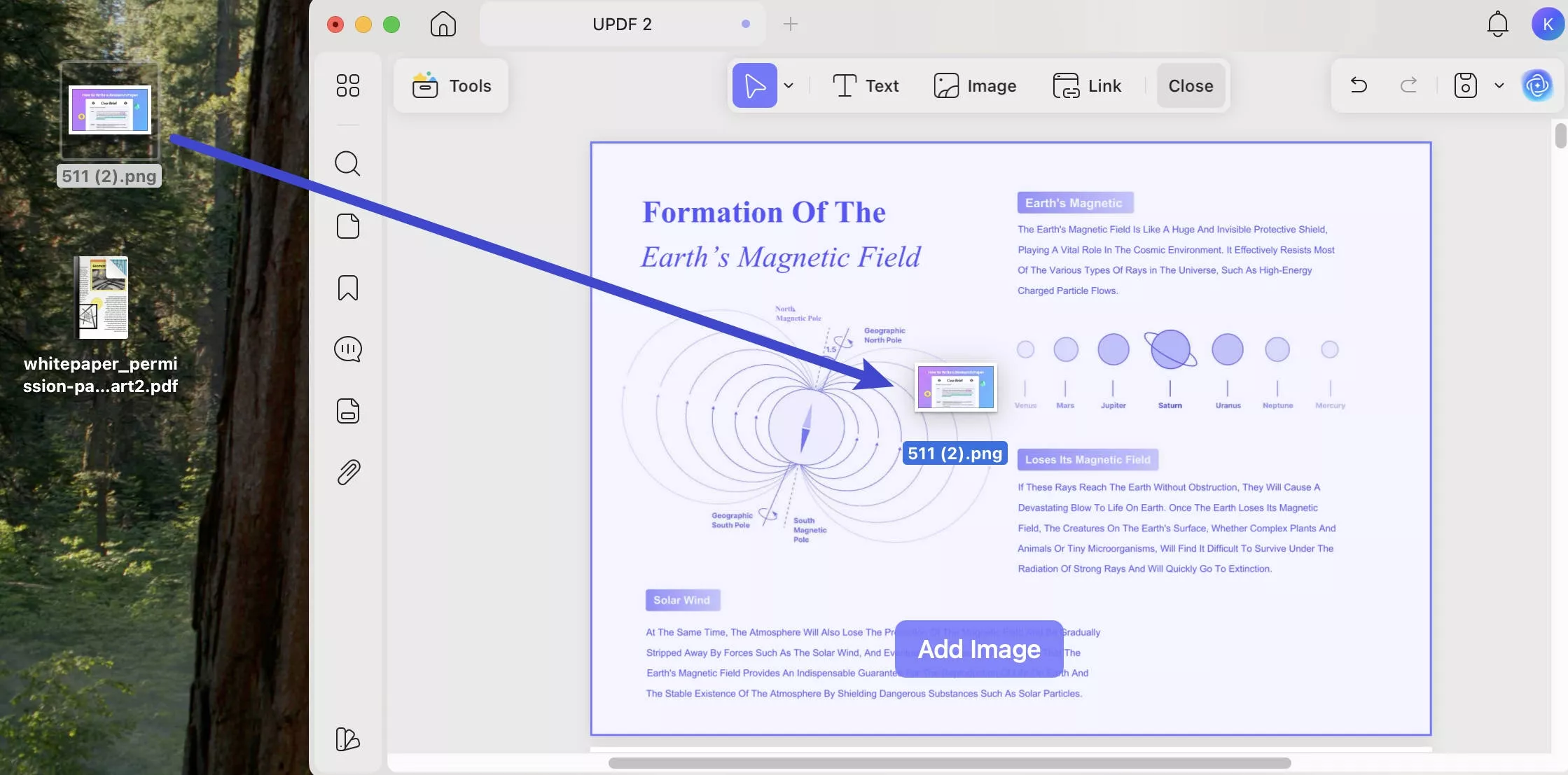
Yöntem 2. Sayfa Olarak Resim Ekle
Görüntüyü PDF'ye sayfa olarak da ekleyebilirsiniz. İşte size rehber.
1. Adım. Aşağıdaki düğmeyi kullanarak veya App Store aracılığıyla UPDF'yi Mac'inize indirin. Ardından, PDF'yi Mac'te UPDF ile açın.
Windows • macOS • iOS • Android %100 güvenli
Adım 2. Küçük resim panelini ortaya çıkarmak için "Küçük Resim" simgesine tıklayın, ardından görüntüyü PDF'ye sayfa olarak eklemek için görüntüyü küçük resim paneline sürükleyin. Değişiklikleri kaydetmek için "Kaydet"e tıklayın.
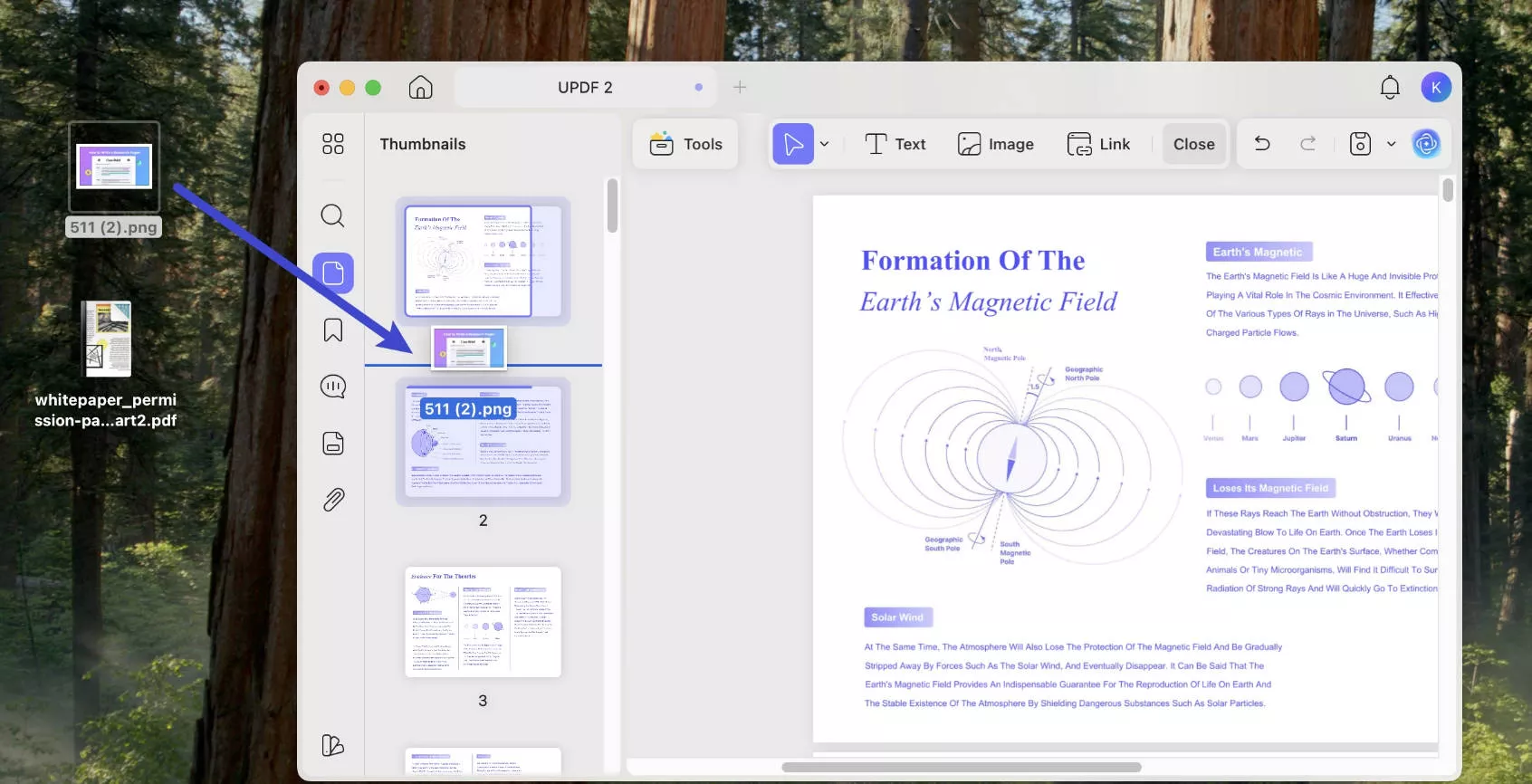
Alternatif olarak, görüntüyü PDF sayfası olarak eklemek için "Sayfaları Düzenle" > "Ekle" > "Görüntüden" seçeneğine tıklayabilirsiniz.
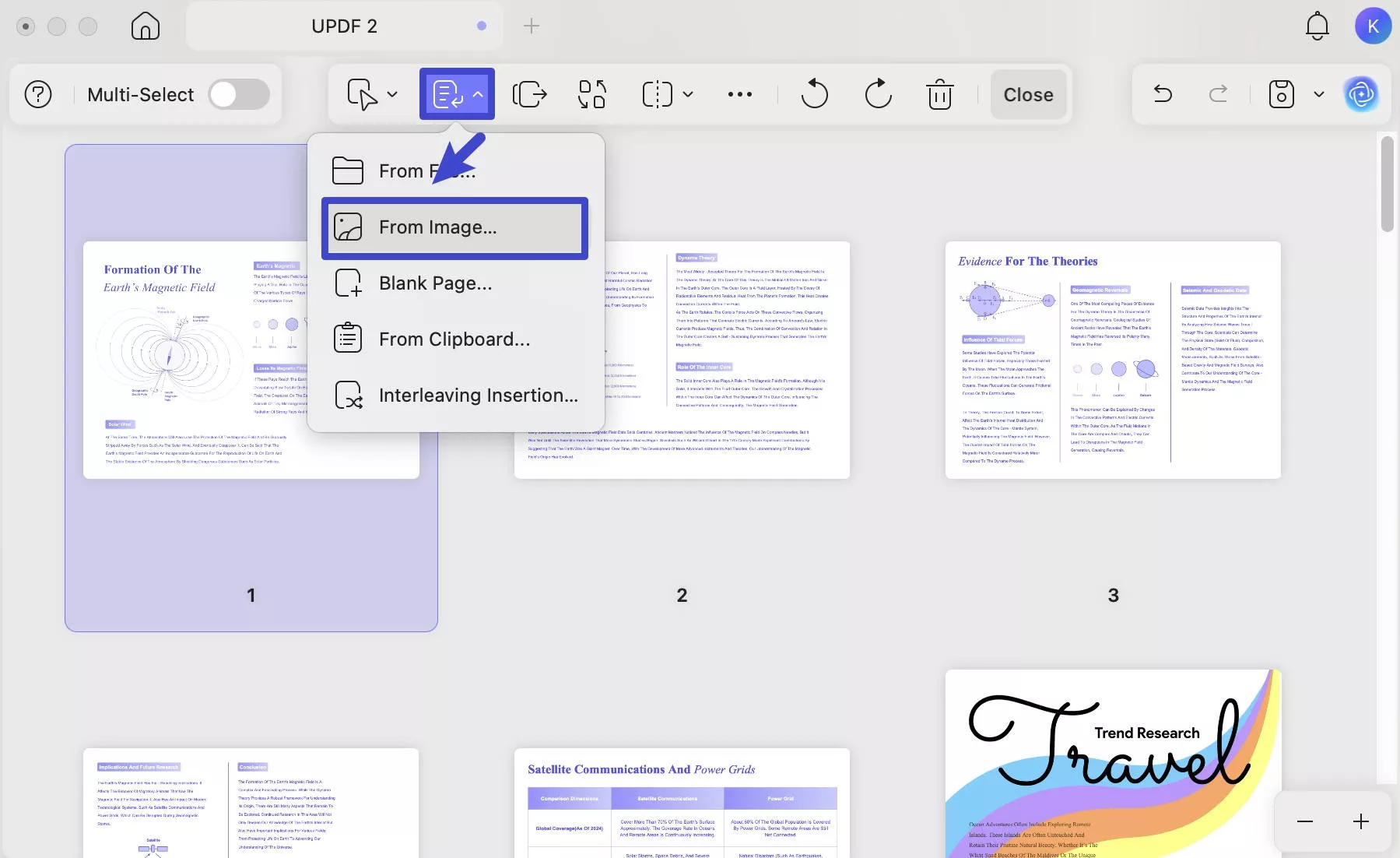
Mac'te UPDF ile görüntüyü PDF'ye eklemenin kolay olduğunu görebilirsiniz. Ve UPDF, PDF'ye resim eklemek için bir araçtan daha fazlasıdır. İçinde başka birçok gelişmiş özellik var. Diğer güçlü özelliklerini denemek için indirebilirsiniz.
Windows • macOS • iOS • Android %100 güvenli
UPDF'nin diğer bazı özellikleri şunlardır:
- PDF'leri düzenleyin: Mevcut PDF'lerinizi bir profesyonel gibi düzenleyin. Size MS Word kullanıyormuşsunuz gibi bir ortam sağlar.
- PDF'lere açıklama ekleyin: Metin kutuları, yapışkan notlar, vurgular, çıkartmalar, damgalar, şekiller vb. ekleyebilirsiniz.
- Sayfa Yönetimi: Ayrıca bir sayfa yönetim aracı yardımıyla birkaç tıklamayla PDF'ye sayfa ekleyebilirsiniz. Ayrıca ölçeklendirme, açıklama ekleme, ekleme, silme vb. gibi başka şeyler de yapabilirsiniz.
- OCR PDF'leri: OCR özelliği, PDF'yi düzenlenebilir PDF'ye kolayca taramanıza yardımcı olabilir.
- PDF'leri dönüştürün: UPDF, PDF'yi Word, Excel, PPT, CSV, HTML, görüntü, RTF, Metin, XML ve PDF/A formatına hızlı ve doğru bir şekilde dönüştürebilir.
- UPDF AI: UPDF, PDF'leri daha verimli bir şekilde analiz etmenize yardımcı olmak için özetleme, tercüme etme ve açıklama AI yardımı sunar.
Aşağıda daha fazla özellik hakkında eğitim videosu bulunmaktadır ve ilgileniyorsanız izleyebilirsiniz. Veya daha fazla bilgi için CultofMac'ten bu inceleme makalesini okuyabilirsiniz. you can read this review article from CultofMac to know more.
Bonus
Bölüm 5. UPDF ve Önizleme: UPDF Neden Önizlemeden Daha İyidir?
UPDF'nin neden Önizleme'den daha iyi olduğunu ayrıntılı olarak bilmek ister misiniz? Aşağıdaki tabloyu inceleyebilirsiniz.
| UPDF | Preview | |
| PDF'ye Metin Ekleme | ||
| PDF'ye Resim Ekleme | ||
| PDF'ye Bağlantı Ekleme | ||
| PDF'ye Not Ekleme | Vurgulama Üstünü Çizme Altını Çizme Dalgalı Çizgi Yapışkan Not Şekiller İmzalar Kalem Pullar Metin Yorumu Metin Kutusu Metin Balonu Çıkartmalar İmza | Vurgulama Not Şekiller İmzalar Kalem |
| PDF Dönüştürme | 14 Formata | Sadece görüntüye |
| Gelişmiş Özellikler: OCR | ||
| Kullanım Kolaylığı | Kolay | Karmaşık |
| Güvenlik | Güvenli | Güvenli Değil |
Son
Mac'teki Önizleme uygulaması, Mac'e resim eklemeniz için asla en iyi seçenek değildir. Yine de resmi Önizleme ile PDF'ye eklemek istiyorsanız, yukarıda gösterdiğim kılavuzu takip edebilirsiniz. Ancak aslında kullanımı oldukça sakıncalıdır ve görüntülerin düzenlenmesine izin vermez. Bu yüzden önerimiz UPDF'dir. Harika bir araçtır ve bir editörün ihtiyaç duyduğu tüm profesyonel yeteneklere sahiptir. PDF belgelerinize yalnızca resim eklemekle kalmaz, aynı zamanda resimleri gereksinimlerinize göre kolayca yeniden boyutlandırabilir, kırpabilir, değiştirebilir, ayıklayabilir veya kaldırabilirsiniz. Hemen indirerek deneyin.
Windows • macOS • iOS • Android %100 güvenli
 UPDF
UPDF
 UPDF için Windows
UPDF için Windows UPDF Mac için
UPDF Mac için iPhone/iPad için UPDF
iPhone/iPad için UPDF UPDF için Android
UPDF için Android UPDF AI Online
UPDF AI Online UPDF Sign
UPDF Sign PDF Düzenle
PDF Düzenle PDF Not Ekle
PDF Not Ekle PDF Oluştur
PDF Oluştur PDF Formu
PDF Formu Linkleri Düzenle
Linkleri Düzenle PDF Dönüştür
PDF Dönüştür OCR
OCR PDF → Word
PDF → Word PDF → Görsel
PDF → Görsel PDF → Excel
PDF → Excel PDF Düzenle
PDF Düzenle PDF Birleştir
PDF Birleştir PDF Böl
PDF Böl PDF Kırp
PDF Kırp PDF Döndür
PDF Döndür PDF Koru
PDF Koru PDF İmzala
PDF İmzala PDF Düzenle
PDF Düzenle PDF Temizle
PDF Temizle Güvenliği Kaldır
Güvenliği Kaldır PDF Oku
PDF Oku UPDF Bulut
UPDF Bulut PDF Sıkıştır
PDF Sıkıştır PDF Yazdır
PDF Yazdır Toplu İşlem
Toplu İşlem UPDF AI Hakkında
UPDF AI Hakkında UPDF AI Çözümleri
UPDF AI Çözümleri Yapay Zeka Kullanım Kılavuzu
Yapay Zeka Kullanım Kılavuzu UPDF AI Hakkında Sıkça Sorulan Sorular
UPDF AI Hakkında Sıkça Sorulan Sorular PDF'yi Özetle
PDF'yi Özetle PDF'yi Çevir
PDF'yi Çevir PDF'yi açıkla
PDF'yi açıkla PDF ile sohbet edin
PDF ile sohbet edin Yapay Zeka ile Sohbet
Yapay Zeka ile Sohbet Görüntü ile sohbet
Görüntü ile sohbet PDF'den Zihin Haritasına
PDF'den Zihin Haritasına Akademik Araştırma
Akademik Araştırma Makale Arama
Makale Arama Yapay Zeka Düzeltici
Yapay Zeka Düzeltici Yapay Zeka Yazarı
Yapay Zeka Yazarı Yapay Zeka Ödev Yardımcısı
Yapay Zeka Ödev Yardımcısı Yapay Zeka Test Oluşturucu
Yapay Zeka Test Oluşturucu Yapay Zeka Matematik Çözücü
Yapay Zeka Matematik Çözücü PDF to Word
PDF to Word PDF to Excel
PDF to Excel PDF to PowerPoint
PDF to PowerPoint Kullanıcı Kılavuzu
Kullanıcı Kılavuzu UPDF Püf Noktaları
UPDF Püf Noktaları Sıkça Sorulan Sorular
Sıkça Sorulan Sorular UPDF Yorumları
UPDF Yorumları İndirme Merkezi
İndirme Merkezi Blog
Blog Haber Merkezi
Haber Merkezi Teknik Özellikler
Teknik Özellikler Güncellemeler
Güncellemeler UPDF vs. Adobe Acrobat
UPDF vs. Adobe Acrobat UPDF vs. Foxit
UPDF vs. Foxit UPDF vs. PDF Expert
UPDF vs. PDF Expert






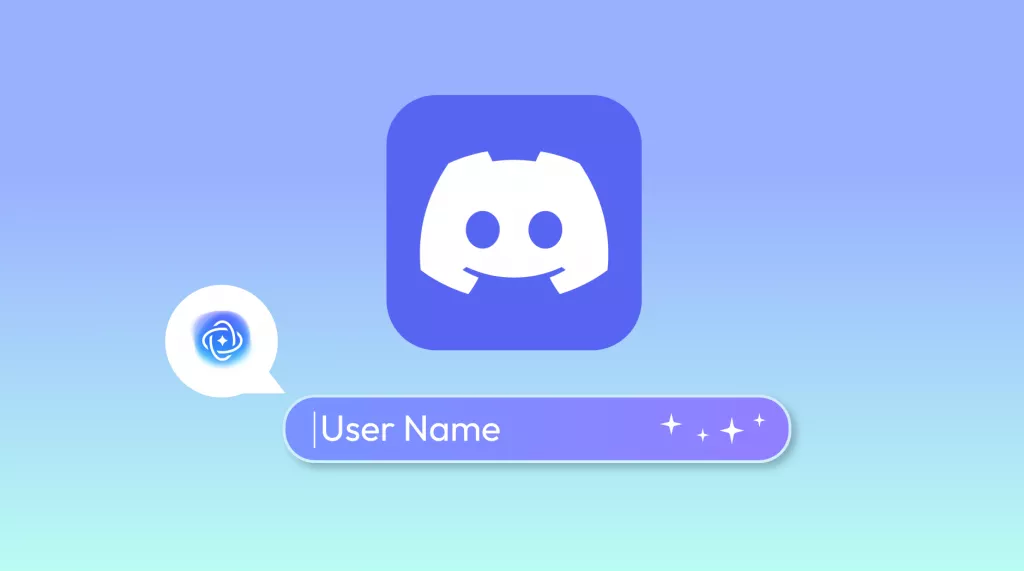
 Lizzy Lozano
Lizzy Lozano 
